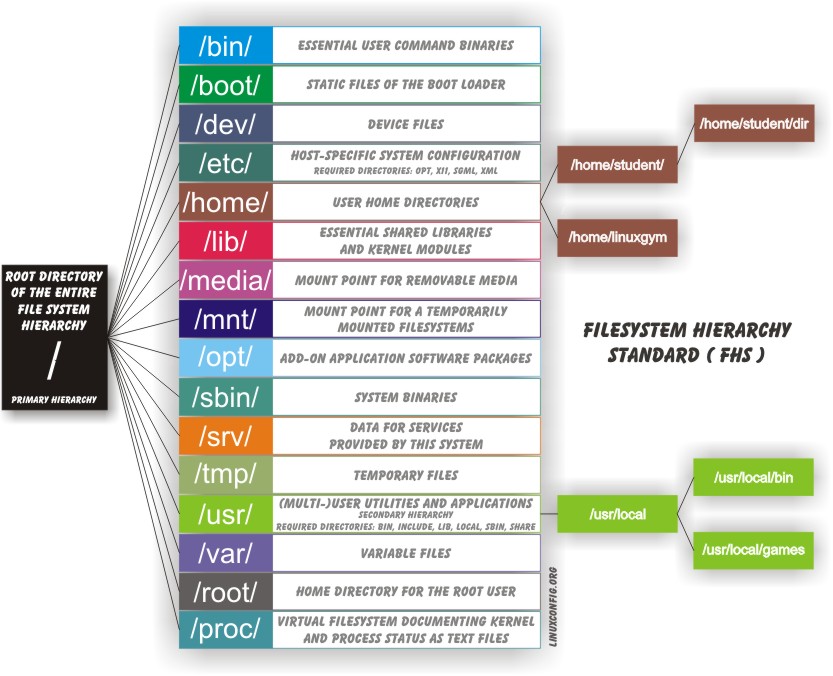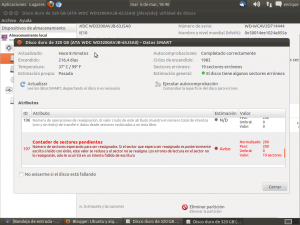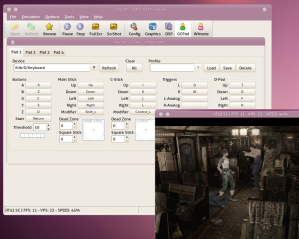Deja Whatsapp y pasate a Telegram
Cómo instalar Telegram en Ubuntu integrado completamente con Unity
Telegram es gratuito, es software libre, por lo tanto al ser el código abierto es más seguro y no contiene código espia. Puedes tener en varios teléfonos, tablets y ordenadores al mismo tiempo, esto hace que no pierdas el historial de chats cuando cambias de móvil o de dispositivo .... www.LinuxSur.org con el software libre...
Si eres usuario de Ubuntu y usas Telegram, tenemos buenas noticias, ahora cuentan con la mejor experiencia de uso de esta aplicación de mensajería en los escritorios de Linux, gracias a que Unity ya tiene su propia webapp.
Lo que más me gusta de Telegram es que tiene aplicaciones de escritorio, algo en lo que WhatsApp tiene años dormido, y que Line hace terriblemente mal. Gracias que Telegram tiene una API abierta, se han creado más de una aplicación no oficial, y así la comunidad se ha encargado de poblar a todos los sistemas operativos de clientes para Telegram: Windows, Mac, Linux (solo la terminal por ahora), Android, iOS, Windows Phone, Chrome y la Web.Webogram
Si ya usas Telegram, posiblemente conozcas Webogram (que nombre tan divertido), el cliente web no oficial que podemos usar desde cualquier navegador ingresando a zhukov.github.io/webogram, o bien instalar la aplicación independiente para Chrome desde la tienda de aplicaciones. Ambas opciones más que completas para acceder a Telegram desde Linux, en lugar de usar la terminal.
Ahora bien, si sucede que usas Ubuntu con Unity, ahora cuentas con una Unity Webapp que se integra completamente con el escritorio y hasta muestra notificaciones en el panel superior. Esta webapp de Telgram para Unity utiliza el mismo Webogram como base.

Instalación
Puedes instalarla en Ubuntu 13.10 y 14.04 solamente, añadiendo un PPA a tus repositorios, para ello abre una terminal y escribe:sudo add-apt-repository ppa:costales/unity-webapps-telegram
sudo apt-get update
sudo apt-get install unity-webapps-telegram
fuente: http://bitelia.com/2014/04/instalar-telegram-en-ubuntu